Nastavenie Macu
Pri prvom zapnutí počítača Mac mini vás Sprievodca nastavením prevedie niekoľkými jednoduchými krokmi, ktoré sú nevyhnutné na začatie používania nového Mac miniu. Ak chcete preniesť svoje dáta z iného počítača, pozrite si časť Prenos údajov do nového Macu mini, kde nájdete ďalšie podrobnosti.
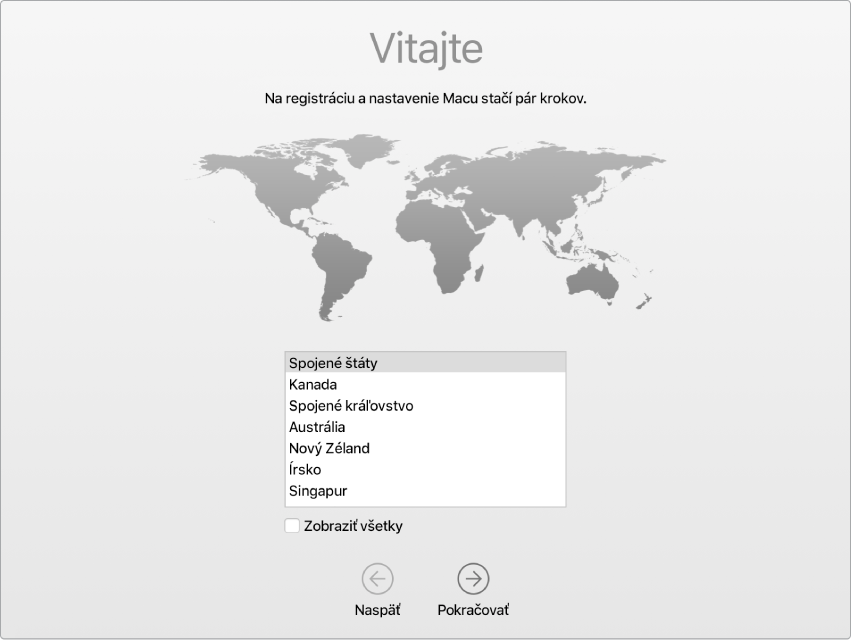
Nezabudnite pripojiť Mac mini k Ethernetu alebo Wi-Fi sieti, zapnúť bezdrôtovú technológiu Bluetooth®, získať Apple ID a prihlásiť sa do zariadenia.
Prihláste sa so svojím Apple ID. Vaše Apple ID je účet, ktorý používate na všetky činnosti vykonávané s produktmi Apple, ako je napríklad používanie služieb App Store, iTunes Store, iCloud, Správy a ďalších. Vaše Apple ID pozostáva z emailovej adresy a hesla. Na používanie všetkých služieb spoločnosti Apple na ľubovoľnom zariadení, či už je to počítač, iOS zariadenie, iPadOS zariadenie alebo Apple Watch, potrebujete iba jedno Apple ID. Ideálne je používať vlastné Apple ID a nezdieľať ho.
Ak ešte nemáte Apple ID, môžete si ho bezplatne vytvoriť počas nastavovania. Apple ID si môžete spravovať na webovej stránke účtu Apple ID.
Ak zariadenia Apple používa viacero členov vašej rodiny, dbajte na to, aby mal každý z nich vlastné Apple ID. Deťom môžete Apple ID vytvoriť vy a prostredníctvom Rodinného zdieľania využívať rovnaké zakúpené položky a predplatné. Pozrite si tému Účet Apple na Macu.
Dôležité: Ak zabudnete svoje heslo k účtu Apple ID, nemusíte si vytvárať nové Apple ID. Stačí kliknúť na odkaz „Zabudli ste Apple ID alebo heslo?“ v prihlasovacom okne a heslo si obnoviť.
Úlohy nastavenia môžete jednoducho a rýchlo vykonať pomocou Sprievodcu nastavením, no ak sa k nim chcete vrátiť neskôr, môžete to spraviť takto:
Vyberte si svetlý alebo tmavý vzhľad. Ak chcete zmeniť voľby, ktoré ste vybrali pri nastavovaní Macu, kliknite na ikonu Systémové nastavenia ![]() v Docku alebo vyberte menu Apple
v Docku alebo vyberte menu Apple ![]() > Systémové Nastavenia. Kliknite na Všeobecné a potom v časti Vzhľad vyberte možnosť Svetlý, Tmavý alebo Automatický. V tomto okne môžete nastaviť aj ďalšie predvoľby vzhľadu.
> Systémové Nastavenia. Kliknite na Všeobecné a potom v časti Vzhľad vyberte možnosť Svetlý, Tmavý alebo Automatický. V tomto okne môžete nastaviť aj ďalšie predvoľby vzhľadu.
Pripojte sa k Wi‑Fi. Kliknite na ikonu stavu Wi-Fi ![]() v lište, vyberte Wi-Fi sieť a ak je to potrebné, zadajte jej heslo.
v lište, vyberte Wi-Fi sieť a ak je to potrebné, zadajte jej heslo.
Zapnite alebo vypnite Wi-Fi. Kliknite na ikonu stavu Wi-Fi ![]() v lište a potom vyberte možnosť Zapnúť Wi-Fi alebo Vypnúť Wi-Fi.
v lište a potom vyberte možnosť Zapnúť Wi-Fi alebo Vypnúť Wi-Fi.
Zapnite alebo vypnite Bluetooth. Kliknite na ikonu Bluetooth ![]() v lište a potom vyberte možnosť Zapnúť Bluetooth alebo Vypnúť Bluetooth.
v lište a potom vyberte možnosť Zapnúť Bluetooth alebo Vypnúť Bluetooth.
Tip: Ak v lište nie je zobrazená ikona stavu Wi-Fi ![]() alebo ikona Bluetooth
alebo ikona Bluetooth ![]() , môžete ich pridať. Ak chcete pridať ikonu Wi-Fi, vyberte menu Apple
, môžete ich pridať. Ak chcete pridať ikonu Wi-Fi, vyberte menu Apple ![]() > Systémové nastavenia a kliknite na Sieť. V zozname vľavo kliknite na Wi-Fi a potom vyberte možnosť Zobraziť stav Wi-Fi pripojenia v lište. Ak chcete pridať ikonu Bluetooth, vyberte menu Apple
> Systémové nastavenia a kliknite na Sieť. V zozname vľavo kliknite na Wi-Fi a potom vyberte možnosť Zobraziť stav Wi-Fi pripojenia v lište. Ak chcete pridať ikonu Bluetooth, vyberte menu Apple ![]() > Systémové nastavenia, kliknite na Bluetooth a potom vyberte možnosť Zobraziť Bluetooth v lište.
> Systémové nastavenia, kliknite na Bluetooth a potom vyberte možnosť Zobraziť Bluetooth v lište.
Nastavte iCloud na svojom Macu mini. Vďaka iCloudu môžete uchovať všetok svoj obsah v cloude – dokumenty, filmy, hudbu, fotky a ďalšie dáta – a kdekoľvek k nim pristupovať.
Ak chcete nastaviť iCloud, vyberte menu Apple ![]() > Systémové nastavenia. Ak ste to ešte neurobili, prihláste sa pomocou svojho Apple ID. Kliknite na Apple ID > iCloud a vyberte funkcie, ktoré chcete používať. Viac informácií nájdete v časti Prístup k obsahu v iCloude na Macu.
> Systémové nastavenia. Ak ste to ešte neurobili, prihláste sa pomocou svojho Apple ID. Kliknite na Apple ID > iCloud a vyberte funkcie, ktoré chcete používať. Viac informácií nájdete v časti Prístup k obsahu v iCloude na Macu.
Dôležité: Na všetkých zariadeniach sa prihláste pomocou rovnakého Apple ID.